先日新しいMacBook Airを購入し、ファーストインプレッションをお伝えしました。
今回は、MacBook Airにキーボードカバーと透明シェルカバーを装着したのでレビューします。
もともとMacBook Airは裸で使う派で、実際旧MacBook Airは裸で5年使いましたが、なぜ今回キーボードカバーやシェルカバーをつけようと思ったかというと、今後、アウトドアでの使用を想定しているからです。
カフェとかでのノマド作業なら裸でいいのですが、ガチのアウトドアに持ち出すとなると、どうしてもぶつけたり、ホコリも気になります。
ながく使う仕事の相棒ですから、MacBook Airの薄さとか軽快感を多少犠牲にしても、できる防御はしておこうと思ったわけです。
で、Amazonで物色していて見つけたのがこちら。
シェルカバーとキーボードカバーと液晶保護フィルムの3点がセットになっているもの。
2,099円という手頃な値段でしたし、購入してみました。
「TwoL MacBook Air 13 2018 対応 A1932 ケース クリア + 液晶保護フィルム + 日本語ーボードカバー 3セット」レビュー
ただのビニール袋です。

実は液晶保護フィルムは最初から貼るつもりがなかったので、今回は貼りません。
iPadのように画面を触るデバイスではないので。
MacBook Airを使っていく中で、必要だと感じたら貼ることにします。
ただ、「貼りたい!」という方のためにお伝えしておくと、画面のホコリを取るためのシール状のものとか汚れを取るためのウェットティッシュ的なものはセット内にありませんのでご注意を。
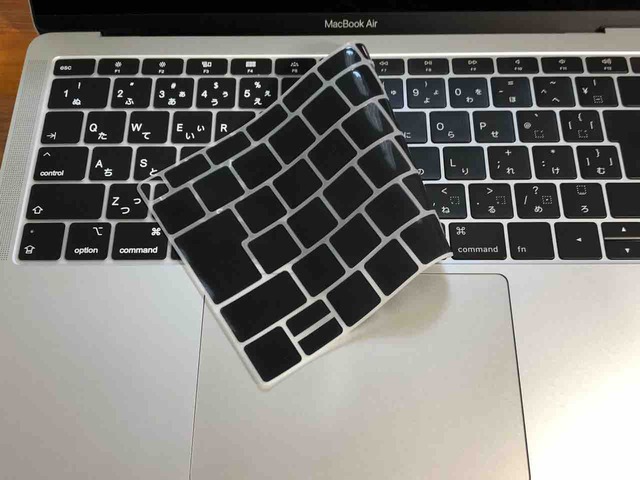
装着と言っても、カバー裏側がちょっと粘着性があって、キーボードの上に乗せるだけです。
非常に薄くて、あとでキーボードを打ってみましたが、全然違和感ありませんでした。

この写真でわかるかな? タッチIDの部分は穴が空いています。

残念なのは、透過性がないのでキーボードが光ってもカバーをしてしまうとわかりません。
暗いところで作業するときは外してしまおうかな。
次にシェルカバー。
Amazonにアップされている映像を観ていただくとわかりますが、
▲装着は爪をかちっとはめるだけです。


夏場にどれくらい熱を持つか、まだわかりませんが、ケースを付けるとどうしても熱がこもるので、そこだけは要注意ですね。

硬めのゴムで、振動吸収と滑り止めの効果は十分でしょう。

カチッと音がするまで押し込むだけ。
超簡単。
それに当然ながらきちっとハマります。

▲よくぶつける角はこんな感じ。
↓こういうMacBook Airの側面にピッタリくっつけて使うタイプのUSBポートは、ケースが干渉してUSB-Cコネクタがしっかり入らないかもしれませんのでご注意を。
さて、上側です。
が、蓋(モニター側)は本体が薄いの押し込むときは慎重に。

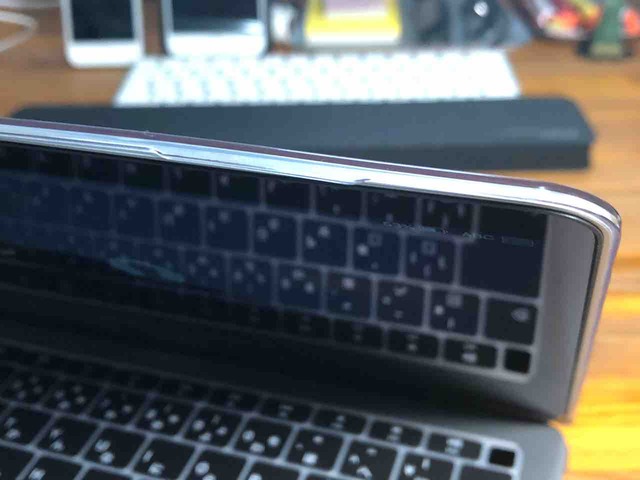
▲ただでさえベゼルの狭いMacBook Air(2018)ですが、ツメもものすごく控えめに設計されていて、まったく目立ちません。
本来のMacBook Airの外観は、つや消し状になったアルミ製で「サラッ」とした見た目と手触りですが、
このケースを付けると「ツヤツヤ」な見た目になります。
そして手触りが抵抗値が上がるのか滑りにくくなります。
外で取り回すには滑らないほうがいいでしょうね。
値段の割には質感がいいので、良い買い物をしたかなと思います。
カラーバリエーションも豊富(クリア含めて16色)なので、MacBook Airオリジナルの3色では嫌だという方は検討してみてはいかがでしょうか。
MacBook Airの保護だけでなく、オリジナリティを出したい方にもおすすめのセットです。

 TwoL MacBook Air 13 2018 対応 A1932 ケース クリア + 液晶保護フィルム + 日本語ーボードカバー 3セット PC 薄型 軽量 マックブック エアー 13.3 インチ Retina搭載シェルカバー
TwoL MacBook Air 13 2018 対応 A1932 ケース クリア + 液晶保護フィルム + 日本語ーボードカバー 3セット PC 薄型 軽量 マックブック エアー 13.3 インチ Retina搭載シェルカバー


 USB C ハブ Type C Hub adapter MacBook Pro 13″/15″ 2016 & 2017 thunderbolt 3 port 4K HDMI 充電ポートデータ転送ポートport Micro SD/SDカードリーダー 2 USB 3.0 2 USB-C 7 in 1 アルミニウム UCOUSO GN28Q (シルバー)
USB C ハブ Type C Hub adapter MacBook Pro 13″/15″ 2016 & 2017 thunderbolt 3 port 4K HDMI 充電ポートデータ転送ポートport Micro SD/SDカードリーダー 2 USB 3.0 2 USB-C 7 in 1 アルミニウム UCOUSO GN28Q (シルバー)

